Uw K810-toetsenbord verbinden met een Windows-computer:
-
Zet het toetsenbord aan.
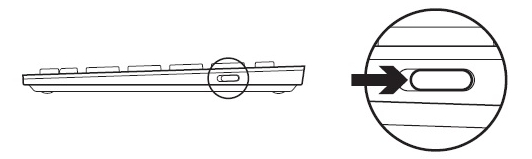
-
Druk op de Bluetooth-verbindingsknop aan de achterkant van het toetsenbord.
-
De lampjes boven de Bluetooth-toetsen aan de voorkant van het toetsenbord knipperen blauw.

-
-
Druk aan de voorkant van het toetsenbord op een Bluetooth-toets om uw computer aan die toets toe te wijzen.
-
Het lampje boven de geselecteerde toets blijft blauw knipperen.

-
-
Voeg het toetsenbord aan uw computer toe:
-
Windows 7: Ga naar Start > Configuratiescherm > Apparaten en printers.
-
Windows 8: Klik op het Startscherm met de rechtermuisknop op een lege ruimte en selecteer Alle apps > Configuratiescherm > Apparaten en printers.
N.B. Als u Apparaten en printers niet kunt vinden, stelt u de weergave van het Configuratiescherm in op Weergeven op: kleine pictogrammen. U moet nu alle items van het Configuratiescherm kunnen zien.
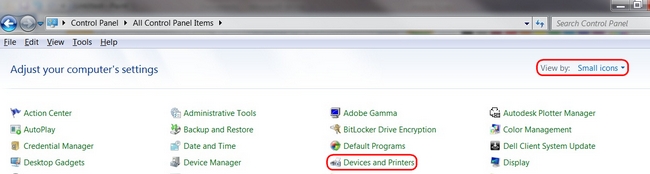
-
-
Klik op Een apparaat toevoegen.
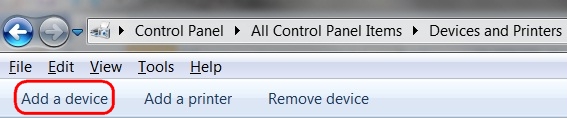
-
Kies Logitech K810 uit de lijst met apparaten en klik op Volgende.
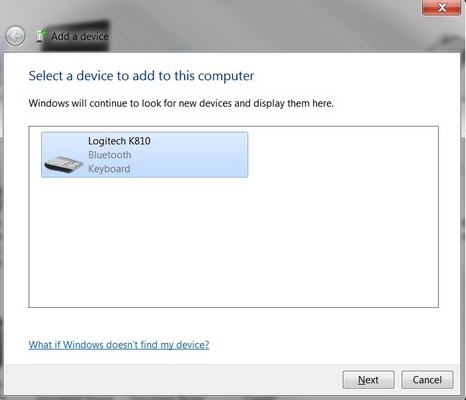
-
Voer de pincode in en druk op Enter op het toetsenbord.
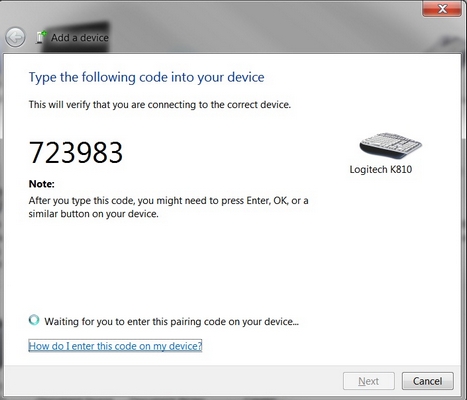
-
Klik op Sluiten wanneer u klaar bent.
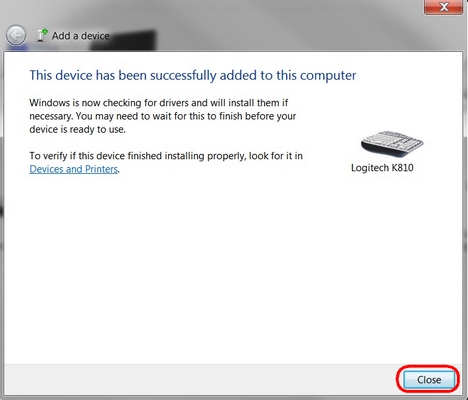
N.B. Als het K810-toetsenbord al is gekoppeld maar verbindingsproblemen ondervindt, kunt u het toetsenbord verwijderen uit de lijst met apparaten. Volg de bovenstaande instructies om het toetsenbord opnieuw te verbinden.
Extra informatie
U kunt een apparaat koppelen met elk van de drie Bluetooth-toetsen aan de bovenkant van uw toetsenbord. Als u een ander apparaat wilt koppelen, volgt u de koppeling ernaast in antwoord 360023411973 en wijst u het toe aan een van de andere Bluetooth-toetsen.
Belangrijke mededeling: De firmware-updatetool wordt niet meer ondersteund of onderhouden door Logitech. We raden u ten zeerste aan om Logi Options+ te gebruiken voor ondersteunde Logitech-apparaten. We zijn er om u te helpen tijdens deze overgang.
Belangrijke mededeling: De Logitech Preference Manager wordt niet meer ondersteund of onderhouden door Logitech. We raden u ten zeerste aan om Logi Options+ te gebruiken voor ondersteunde Logitech-apparaten. We zijn er om u te helpen tijdens deze overgang.
Belangrijke mededeling: Het Logitech Control Center wordt niet meer ondersteund of onderhouden door Logitech. We raden u ten zeerste aan om Logi Options+ te gebruiken voor ondersteunde Logitech-apparaten. We zijn er om u te helpen tijdens deze overgang.
Belangrijke mededeling: Het Logitech-verbindingshulpprogramma wordt niet meer ondersteund of onderhouden door Logitech. We raden u ten zeerste aan om Logi Options+ te gebruiken voor ondersteunde Logitech-apparaten. We zijn er om u te helpen tijdens deze overgang.
Belangrijke mededeling: De Unifying-software wordt niet meer ondersteund of onderhouden door Logitech. We raden u ten zeerste aan om Logi Options+ te gebruiken voor ondersteunde Logitech-apparaten. We zijn er om u te helpen tijdens deze overgang.
Belangrijke mededeling: De SetPoint-software wordt niet meer ondersteund of onderhouden door Logitech. We raden u ten zeerste aan om Logi Options+ te gebruiken voor ondersteunde Logitech-apparaten. We zijn er om u te helpen tijdens deze overgang.
Veelgestelde vragen
Er zijn geen producten beschikbaar voor deze sectie
